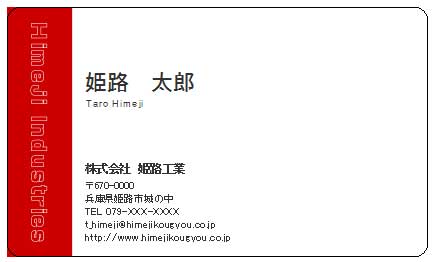名刺の管理にはiPhoneの「写真」を使っていましたが、iPhoneのカメラでは名刺が綺麗に撮れず、スキャナで名刺を取り込んでいました。この作業を面倒だと感じていたときに、キングジムの「デジタル名刺ホルダー」というキャッチコピーに惹かれ、予約までして購入してしまったのが今回紹介する商品。
▲ピットレックのパッケージ
▲ピットレック本体
製品名:デジタル名刺ホルダー「ピットレック」 DNH10
メーカー:株式会社キングジム(日本)
サイズ:約120×60×13mm(カタログ値)
重量:約85g(カタログ値)
ディスプレイ:3.5インチワイド TFTフルカラーLCD液晶、WQVGA(400×240ドット)
電源:専用リチウムイオンバッテリー
メーカー:株式会社キングジム(日本)
サイズ:約120×60×13mm(カタログ値)
重量:約85g(カタログ値)
ディスプレイ:3.5インチワイド TFTフルカラーLCD液晶、WQVGA(400×240ドット)
電源:専用リチウムイオンバッテリー
▲専用リチウムイオンバッテリー
▲このUSBポートから充電する(充電専用のポートです)
対応メディア:2GBまでのmicroSDまたは16GBまでのmicroSDHC(標準で2GBのものが付属)
定価:¥27,300
定価:¥27,300
ピットレックは、名刺専用スキャナとOCR機能、検索、閲覧機能が一体化した製品です。
スライドスイッチを動かすと、自動車のリトラクタブルライトを思わせる形状のカメラがピョコンと起き上がります。
▲本体から飛び出すカメラ
反対側の端にあるクリップに固定した名刺をこのカメラで撮影すると、画像がmicroSDカードに保存され、画像内のテキストをOCR処理して氏名と会社名(それぞれのフリガナ)も保存し、さらに登録日時も記録してくれます。(OCR処理はスキップ可能)
登録日時に関しては後で自由に変更できるので、ピットレック購入前に入手している名刺も、(名刺に受け取った日を書いておくなどしてあれば)過去の日付で登録しておけます。
▲名刺を読み取るときの状態
部署や役職、メールアドレスや会社住所等はOCR処理の対象外です。部署や役職なんて、次の年になったら変わってしまうことが多いし、誤認識しているかも知れないテキストデータで会社住所やメールアドレスを見るよりも、名刺画像から直接自分の目で読んだ方が正確(名刺画像は拡大表示が可能)ですから、OCR処理の対象項目を氏名と会社名だけに絞った選択は正しいと思います。
フリガナは、一般的なものが自動的に表示されます。
読めない文字があれば、読める文字までフリガナが振られ、その後の文字についてはフリガナが出ません。
会社のキャッチコピーが氏名として認識されるなど、「どうしてそれを名前だと思ったんだ?」と目を疑いたくなるような誤認識も時々ありますが、それはご愛敬。
これだけの機能を携帯電話と同じくらいの大きさ(厚さは携帯電話以下)にまとめ、2万円台の価格で販売してくれるなんて、そうそう出来るものではないと思います。キングジムさんは凄い。
▲携帯電話とのサイズ比較
実際に名刺を読み取る作業を動画にしてみました。
適当に作った架空の人物の名刺を使っています。
適当に作った架空の人物の名刺を使っています。
読み取りに使ったのはこの名刺。現物はインクジェットプリンタで普通紙に印刷したので、細かい文字はつぶれています。
▲動画撮影に使った名刺サンプル
あんな低画質な名刺なのに、このサンプルでの誤認識は1文字だけでした(「業」を「彙」と認識)。
会社名は、過去に登録した会社名から選択することが出来るので、同じ会社の名刺であれば、毎回修正する必要はありません。
iPhoneをはじめ最近のデジタル機器にはタッチスクリーンが搭載されているので、このピットレックを初めて見たときは思わず画面にタッチしてしまいそうになりましたが、残念ながらピットレックのディスプレイはタッチパネルではありません。
そのため、動画を見て頂いても分かるとおり、文字の入力作業はかなり煩雑です。
氏名や会社名を認識できなかった場合は、読み取り年月日が自動的に入力されるのですが、正しい氏名や会社名を入力するためには、この自動的に入力された文字列を消さないといけません。これが面倒。
タッチパネルにしなかったのは、価格を低く抑えるためでしょうか。
次期モデルではタッチスクリーンを搭載してもらえることを望みます。
この登録作業を延々と繰り返し、手持ちの名刺を登録し終わると、コンパクトで検索性の高い名刺ホルダーのできあがりです。
(ピットレック購入直後は、手持ちの名刺を全てピットレックに保存する作業が待っています。平均して1枚当たり1分程度で登録出来ますが、保管している名刺の枚数が多い人は、大変だと思います。)
(ピットレック購入直後は、手持ちの名刺を全てピットレックに保存する作業が待っています。平均して1枚当たり1分程度で登録出来ますが、保管している名刺の枚数が多い人は、大変だと思います。)
会社名や氏名、登録日時、フリーワードで検索が出来るので、名刺を探し出す作業は非常に楽です。
会社名も氏名も覚えていない時は、名刺画像を全て表示してそれらをざっと眺めて探すという方法(名刺のイメージを頼りに探す)が好きなのですが、ピットレックの場合、さすがにそれは出来ません。会社名や氏名、名刺を登録した日付等をキーにして絞り込まれた状態で名刺を見る必要があります。
デジタル名刺ホルダーと銘打たれていますが、「デジタル」や「電子」と名の付くものは、紙の手帳やファイルと違い、目的もなく眺めるということが難しい。何かを見ようと思ったら、その何かに関連する検索キーが必要になってしまいます。
(メモ欄があるので、そこに名刺の特徴を入力したり、しおり機能を使って名刺の特徴を区分する等、自分が名刺を探すときの手がかりになりそうな情報を作っておく必要がありそうです。)
(メモ欄があるので、そこに名刺の特徴を入力したり、しおり機能を使って名刺の特徴を区分する等、自分が名刺を探すときの手がかりになりそうな情報を作っておく必要がありそうです。)
個人的には、「全ての名刺を表示」というメニューを作ってもらいたいです。同じ事を考えている人は、少なくないと思うんですが。
キングジムのサイト(http://www.kingjim.co.jp/)の「サポート&ダウンロード」からピットレックの取扱説明書がダウンロード出来るので、購入を考えている方はまず説明書を見て、自分がやりたいことが出来そうかどうか、確認をしてみて下さい。
ピットレック本体はプラスチック製で、大きな液晶画面が剥き出しになっています(オプションの専用保護シート購入をお勧めします)し、ボタンやスライドスイッチがあちこちについています。そのため、裸の状態でポケットや鞄に入れて持ち運ぶことは躊躇してしまいます(ボタンの隙間にホコリが溜まったり、液晶画面に傷がついたり、ボタンが鞄の中で勝手に押されてしまう可能性がある。キーロックスイッチはありますが、ロックをかけるのを忘れることもありそう)。
そこで、ナイロン生地の収納ケースが標準添付されています(オプションでは革製のケースも用意されています)。
ケースにはピットレック本体を挟むプラスチック製のクリップがあり、その先をピットレック本体の両側にある穴に引っかけて固定するだけの構造になっているので、ケースにセットした状態でも、本体周囲のボタンやスイッチを操作できます。
仮にピットレック背面とケースの取り付け部に専用の接合部を設けてしまうと、しばらく脱着しない間に操作を忘れ、「どうやって外すんだっけ・・・」とやっている内に壊したり、磁石で固定するタイプだと、ポケットや鞄の中で磁気カードがダメになってしまうおそれもあるので、チープには見えますが、直感的に脱着が出来るこのクリップはなかなか優秀かも知れません。
ただ、クリップ先端が小さすぎて、ピットレックを外すときに爪の先でクリップを広げないといけないのが難点か。
ただ、クリップ先端が小さすぎて、ピットレックを外すときに爪の先でクリップを広げないといけないのが難点か。
▲ピットレックをケースにセットした状態
ケースの蓋を固定するのは、書類用ファイルでも見られるゴムバンド。
▲携帯時はゴムバンドで蓋を固定します。
液晶がタッチスクリーンになっていなかったり、ボタンやスイッチの作りや動きがチープで刻印も見づらいという欠点はありますが、名刺管理だけに機能を絞り込んだ製品なので、ソフトウェアの作り込みはしっかりしていて、(右利きの人にとっては)ボタンの配置も良く、快適に使えます。スキャナほどではありませんが、携帯電話やiPhoneのカメラで撮影した名刺に比べると、画像も綺麗。
起動時間にも文字の認識率にも、文句はありません。
起動時間にも文字の認識率にも、文句はありません。
定価でも3万円を切っており、実売が2万円程度であることを考えると、非常に良くできた製品だと思います。
ただし、ピットレックは単体で使うことが前提の製品なので、パソコンとの連携は出来ません。
名刺画像もバックアップデータもピットレック専用のファイル形式でmicroSDカードに保存されているので、パソコンと組み合わせて活用することを考えている方にはお勧めできません。
名刺画像もバックアップデータもピットレック専用のファイル形式でmicroSDカードに保存されているので、パソコンと組み合わせて活用することを考えている方にはお勧めできません。
(2011/1/17追記)キングジムのWebサイトから、ピットレックのデータを編集できる「PITREC on PC」が無料でダウンロード出来ます。microSDカードに対応したカードリーダーがあれば、ピットレックのデータをCSV形式で出力したり(名刺画像もBMPで出力される)、誤字の修正やメモ欄の入力がPCで簡単に行えます。
ピットレックでの入力が面倒なので、今までメモ欄は使っていませんでしたが、PCで入力できるようになったので、色々と入力してます。ただし、PCで新規データを追加すること(データをコピー&ペーストして増やすことも含む)は出来ません。あくまでもデータの追加(名刺の読み込み)はピットレックで行う必要があります。(追記ここまで)
ピットレックでの入力が面倒なので、今までメモ欄は使っていませんでしたが、PCで入力できるようになったので、色々と入力してます。ただし、PCで新規データを追加すること(データをコピー&ペーストして増やすことも含む)は出来ません。あくまでもデータの追加(名刺の読み込み)はピットレックで行う必要があります。(追記ここまで)
パソコンと連携させたい方なら、ピットレックではなく、iPhoneアプリ「超名刺 Business Card Manager」を使うと面白いかも。Evernoteに名刺画像が登録される(EvernoteのOCR機能で氏名や会社名も登録できるらしい)ので、iPhoneでもパソコンでも同じ名刺画像を見ることが出来て実用的・・・かな。私は試していませんが。
そうそう、ピットレックを人に見せるときは、操作させないのが無難です。
名刺表示画面でカーソルキーの下を押すと、その名刺は「倉庫」行きとなり、標準の設定では名刺一覧に表示されなくなってしまうのですが、そのことを知らない人は、「次の名刺を見るには下を押すのかな」と思ってカーソルキーの下や上を押してしまうんです。
名刺表示画面でカーソルキーの下を押すと、その名刺は「倉庫」行きとなり、標準の設定では名刺一覧に表示されなくなってしまうのですが、そのことを知らない人は、「次の名刺を見るには下を押すのかな」と思ってカーソルキーの下や上を押してしまうんです。
確認画面が出ずに倉庫行きとなってしまう(大量の名刺を整理するときは、確認画面が出ない方が便利なので、あえて確認画面を表示していないのだと思います)ため、要注意です。
面倒なので、ピットレックを人に自慢するときは「見せるだけ」にしましょう。